Por que o comando Salvar Como não está disponível no AltoQi Builder?
O AltoQi Builder permite realizar o salvamento de desenhos e do projeto em diferentes situações. Todas estas opções são esclarecidas no artigo Opções de salvamento de arquivos no AltoQi Builder.
Quando qualquer croqui de projeto ou planta do pavimento estão abertos e deseja-se utilizar o comando Salvar Como, esta opção se encontrará desabilitada no menu Arquivo > Salvar, conforme indicado pela imagem abaixo:
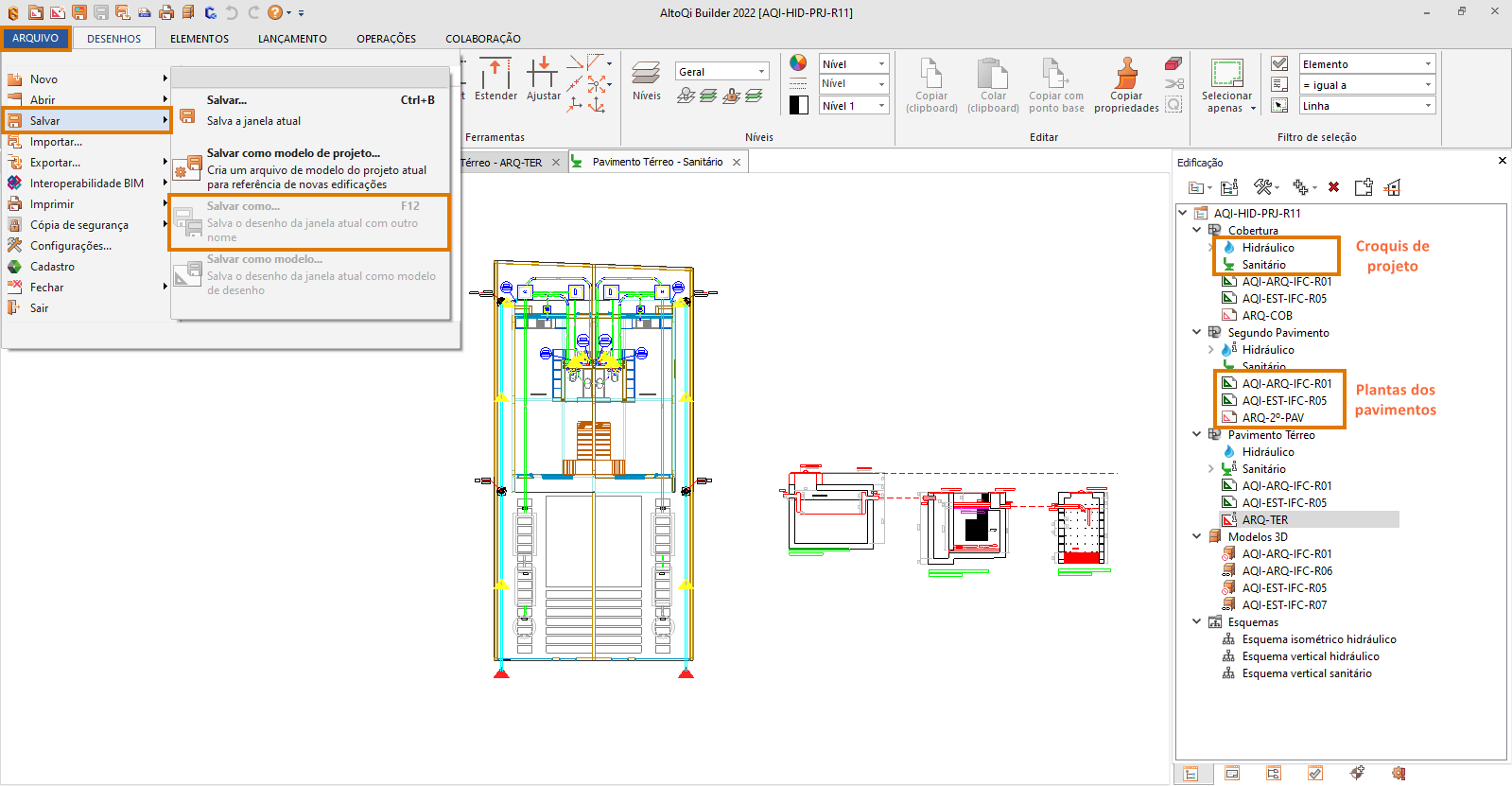
Esta situação ocorre, pois o comando Salvar Como não se aplica para croquis de projeto ou plantas abertas pela janela Edificação, ou seja, não se aplica ao salvamento do projeto diretamente.
Este comando é específico apenas para arquivos de desenhos (DWG, DWF, CAD) que são acessados através das janelas Pranchas  e Arquivos
e Arquivos  , como por exemplo as pranchas geradas do projeto, onde é possível salvá-los com outro nome.
, como por exemplo as pranchas geradas do projeto, onde é possível salvá-los com outro nome.
Caso preferir salvar o projeto inteiro elaborado até então com um outro nome, é recomendado que se crie uma cópia de segurança.
Esta cópia pode ser gerada conforme instrui o artigo: Como gerar e abrir cópias de segurança no AltoQi Builder?
Durante a geração da cópia, é possível dar um novo nome ao projeto:
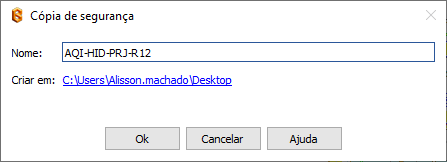
Ao dar sequência às edições no projeto raiz, a cópia de segurança não será sobrescrita com essas edições, ou seja, a cópia permanece como um projeto independente sem vínculo com o projeto raiz.
Com este artigo, foi possível compreender o uso do comando Salvar Como e o porquê este fica inativo ao tentar salvar o projeto no AltoQi Builder.
![Brand Vertical-PRINCIPAL-1.png]](https://suporte.altoqi.com.br/hs-fs/hubfs/Brand%20Vertical-PRINCIPAL-1.png?width=70&height=63&name=Brand%20Vertical-PRINCIPAL-1.png)